Hogyan hozzunk létre előre beállított Lightroom

Mindenki akar költeni, mint kevés idő utáni képek feldolgozása. Ebben a leckében fogjuk mutatni, hogyan kell használni a készleteket Lightroom és javítja a feldolgozási sebességet.

Ha dolgozik a Lightroom programot, akkor azt a lehetőséget, hogy nem ugyanazt a feladatot folyamatosan, elegendő ezt egyszer.
Ezzel a programmal, akkor tényleg nem kell újra elfoglalhatja a feldolgozási lépéseket, amelyek egy adott hatás. Szeretne egy kis matrica vagy hideg hangon korrekció? Lépésről lépésre munka, írd formájában az előre a jövőben, ezzel beállítva az egyéb képeket.
Készítsen előre beállított, hogy jelentősen leegyszerűsítheti a korrekciós és retusálást.
Ebben a leckében fogjuk vizsgálni az előre beállított jelentősen időt takaríthat meg. Először is vizsgáljuk meg a jelenlegi program beállítások, és majd megtanulják, hogyan lehet létrehozni saját.
Is megmondja, hogyan lehet létrehozni a virtuális másolatok kísérletezni a különböző hatásokat, és hogyan, hogy a képek egy divatos vintage megjelenés.
Ezen túlmenően, a lecke meg fogja tanulni, hogyan kell telepíteni a kész előre beállított letöltött az internetről.
Egy bizonyos idő elteltével az Ön rendelkezésére lesz egy egész könyvtárat effektusokat, amelyek mindegyike akkor csak egy kattintás az egérrel.
1. A behozatali és kísérlet
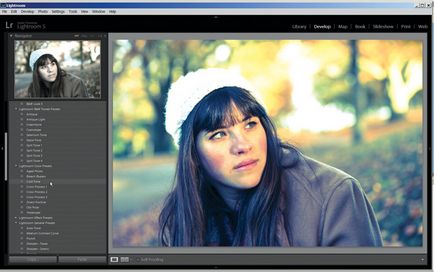
Tegyen be egy kezdő fájlt, és kövesse az utasításokat! Drag presets_before.dng fájlt a könyvtár modul, majd az Importálás gombra. Válassza ki a képet, és menj a Develop részben. Vigye az egeret a beépített preset a Presets panel. Navigator ablak lehetővé teszi, hogy az előnézeti kép mindegyik. Ebben az esetben az előre beállított hideg hangon az előre beállított preset legalkalmasabbak.
2. Hozzon létre virtuális másolatok
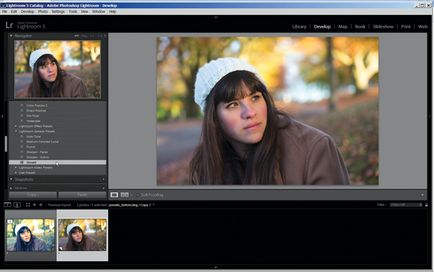
3. Készítsen egy retro hatás
Ide Split Toning panel (Split Toning). Állítsa be a következő értékeket: Highlights Hue 50, telítettség 40, Shadows Hue 231, telítettség 40 Balance 22. Menj a Tone Curve panel (tone görbe). Közel az alsó görbe beállítása pontot, majd mozgassa a kurzort a legalsó pontja (a bal alsó sarokban) és tolja kissé felfelé.
4. létrehozása Előre
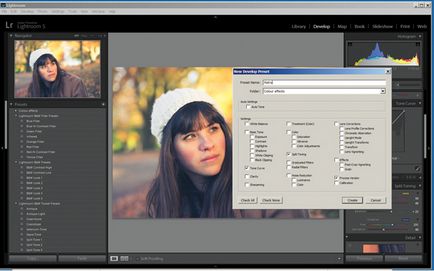
A panel előre beállított (Preset), plusz ikonra kattintva. Hozzon létre egy új mappát előre: Go to Folder legördülő menüben (mappa), és válassza az Új mappa (Új mappa). Nevezzük „Color hatások”, majd a Create. Ezután válassza ki a kívánt beállításokat menteni: Kattintson a „Check Nincs”, és válassza ki a Tone Curve and Split Toning. Hívjon előre „retro”, és kattintsunk a Create gombra.
5. Alkalmazza előre beállított, ha az importáló
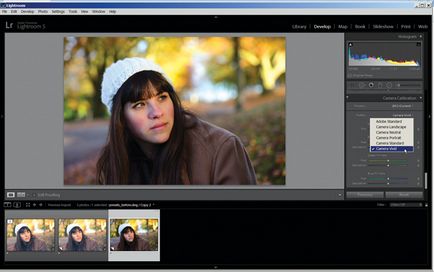
Hozzon létre egy másik virtuális másolatát, és válassza ki a „nullázni”. Ide panel Camera Calibration (kamera kalibráció). Próbáljon ki különböző lehetőségeket. Esetünkben illik kamera élénk. A beállítás mentéséhez, mint egy előre beállított. Legközelebb, ha több fotót feltölteni, akkor ezt előre, hogy az összes fájl törlése segítségével a függvény „Alkalmazás során Import”.
6. Letöltés Free Presets

Az interneten található sok szabad források kész előre beállított, például előre beállított mennyország. Egyszerűen töltse le a fájlt a kellemes előre, majd Presets panel, kattintson jobb gombbal a mappára, amelyben szeretné telepíteni a fájlt, kattintson az Importálás és válassza ki a fájlt az előre beállított.
Másik előnye a beállításokkal, hogy meg lehet választani külön beállításokat. Ha elment egy előre beállított, egy ablak jelenik meg egy listát az összes módosítást.
Azáltal, hogy egy csekket, akkor ezzel mentse opciót. Ha nincs pipa, az azt jelenti, hogy a változás nem kell alkalmazni a jövőben a fényképeket szerkeszteni kívánt ezzel a készletet.